SONAR使用Steinberg Virtual Guitarist详细教程
SONAR使用Steinberg Virtual Guitarist详细教程??淦立康
Virtual Guitarist是一个好东东。但是他只能在Cubase、Nuendo、Logic Audio等支持VSTi的这些系统里面使用。如果转成DXi的,虽然在Sonar里面可以现身,但是根本就不能加载音色,当然更不能发出声音了。
是不是我们只有学习Cubase,抛掉Sonar呢?为此而放弃已经熟悉的作曲软件,的确有点可惜。下面我就讲讲用Sonar使用Virtual Guitarist的方法。不过该方法只对使用外接MIDI键盘的朋友有用。
一、
安装一个软MIDI接口。
安装方法如下。
1.在控制面板里面找到“添加新硬件”命令,双击打开,找寻新硬件。然后选择“否,从列表中选取硬件”。然后选择“声音、视频和游戏控制器”。

点“下一步”。
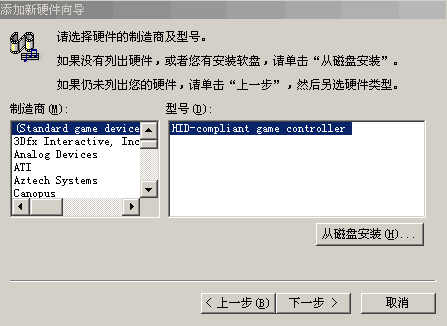
选择“从磁盘安装”
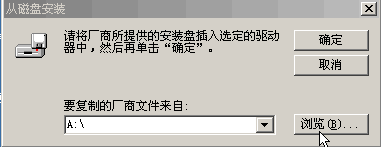
点击“浏览”
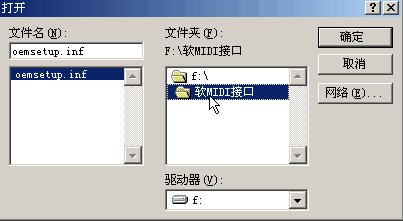
找到软件MIDI接口的INF文件。然后确定。
如果在安装的过程中无法找到一些文件,请自己手动指定安装路径。

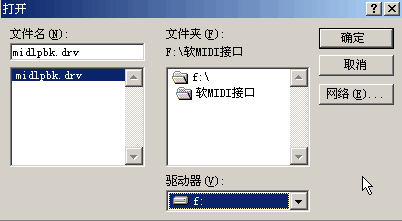
这一切都搞定后,在Sonar的MIDI Device里面应该可以看到4个新增加的MIDI接口,LB1~LB4。
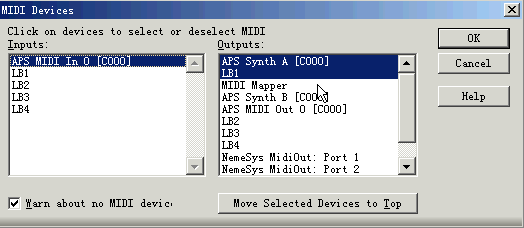
我们在Sonar的MIDI OUTPUT中至少选择一个LB软MIDI接口作为输出。
然后确定在Sonar中我们用哪一轨作为Virtual Guitarist的MIDI轨。在这里我用的是第4轨,把这一轨的输出设定为LB1(当然LB2、LB3、LB4都可以,这要看你当时在MIDI Devices里面是否把他们都选为兰色的)。
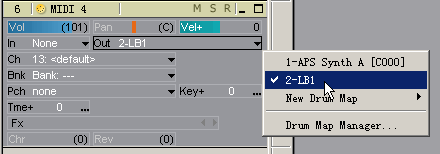
然后打开Cubase,加载Virtual Guitarist。加载的方法如下:
点中任意一轨Audio轨道。然后点主菜单的Panels,在下拉菜单中选择VST instrments
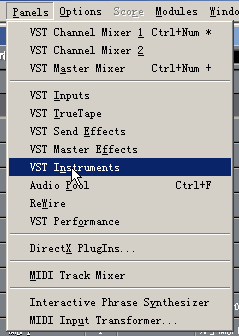
在随后的对话框中找Virtual Guitarist,这里有两个,一个是木吉他,另一个是电吉他的。
按EDIT键即可弹出Virtual Guitarist的界面。
如下图
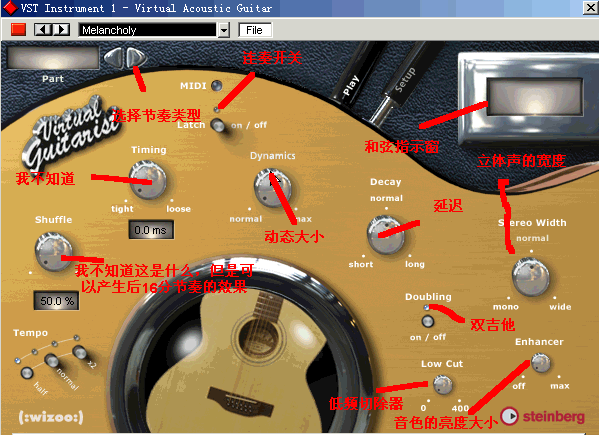
从左至右,功能键解释。
TEMPO:速度。在这里,它是一个倍速选择器。即,1/2倍速、正常、2倍速三个挡可选。
Shuffle:没有英文词典,我不知道是干什么的,但是能产生后16分音符节奏的效果。
Timing:不清楚
Latch:连奏开关。按下后,声音将一直循环,直到弹另一个和弦。
Decay:延迟。如果你调小了,它将产生类似吉他顿音的效果。
Doubling:双吉他效果。按下后,将产生左右两把吉他弹奏的效果。
Stereo width 立体声声场宽度。最窄是单声道。
LOW CUT 低频切除器。频率范围是0??400Hz。
Enhancer 调整音色的明亮度。
使用方法:
1. 设置MIDI的输入。
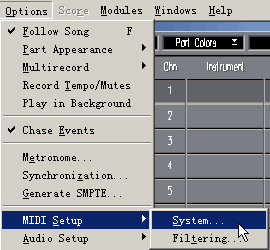
如上图,点System...
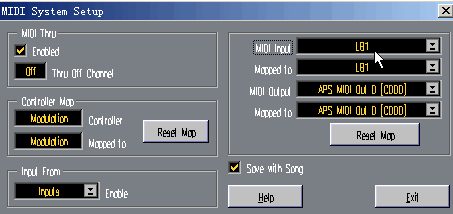
设置MIDI的输入为LB1,当然你也可以是LB2、LB3等,只要是和Sonar的MIDI输出是相同的软MIDI端口就可以。
2. 然后点Virtual Guitarist上的类型选择,找一个你想要的节奏模板。在这里我用的是Mellow
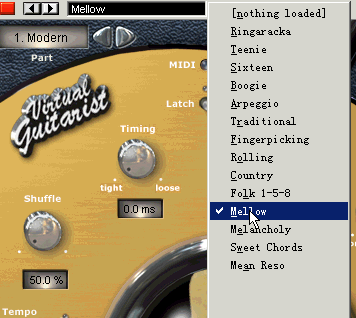
Virtual Guitarist开始加载这个音色包。
3.选择一个MIDI轨。如下图,点左下角的一个小三角型。

在随后弹出的对话框中选择MIDI OUT为Virtual Guitarist
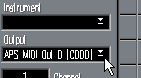
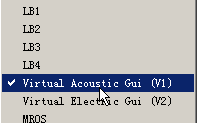
如果这时你的Sonar也是打开的,按下MIDI键盘就可以听到美妙的吉他声了。
4.录制Virtual Guitarist
在Sonar上预先设置好的Virtual Guitarist轨道中点红R键准备开始录音。建议把MIDI节拍器设置一个预备小节。按电脑键盘的“R”键开始录音。这时节拍器打点,我们快速的切换到Cubase界面上来,准备弹奏键盘。等到预备小节结束后就可以开始弹奏了。
5.弹奏的技巧
Virtual Guitarist实际上是一个自动伴奏系统。其和弦的指法完全按照YAMAHA电子琴的自动伴奏来的。既可单指、也可以多指。配合延音踏板,可以做出很多效果来。
A. 大力度按下MIDI键盘时,Virtual Guitarist可以给你一个很强的扫弦音,如果你按住键盘不放,那么LOOP将循环播放。如果你只是快速的弹了一下键盘,那么就是一个扫弦音。
B. 按下键盘后再踩住延音踏板不放,这时就是连奏。当你手离开键盘,LOOP节奏也不会停止。当你按下其他和弦时,Virtual Guitarist会马上切换到这个和弦上来,上一个和弦的声音不会延续。尽管踏板从未有松开。
C.当一个LOOP即将要结束(即从新开始新的一轮循环)前一点点时间,你恰好按下新的和弦,那么Virtual Guitarist将产生一个滑弦音。
D. 如果先踩下踏板,再轻按MIDI键盘,这时将产生一个向下的琶音(吉他上的向下)。松开踏板将产生一个止音。
6. 编辑
在Sonar的钢琴窗中编辑你刚才弹奏的MIDI事件。但是必须切换到Cubase的界面上才有声音。所以编辑是一件很痛苦的事情。因此最好是弹奏时,尽量完美。
7.生成WAV文件
把Sonar这段MIDI单独输出成MIDI文件导入Cubase里面。按下图方式导出为WAV即可。
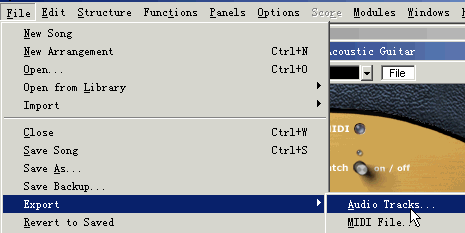
最后和SONAR的其他音轨在多轨音频软件里面缩混成成品音乐。
补充:
由于TEMPO是倍速调整,所以速度和你在Sonar里面其他音轨的速度很可能不一致。通过调整

Cubase的速度,达到一致。
Virtual Guitarist是一个好东东。但是他只能在Cubase、Nuendo、Logic Audio等支持VSTi的这些系统里面使用。如果转成DXi的,虽然在Sonar里面可以现身,但是根本就不能加载音色,当然更不能发出声音了。
是不是我们只有学习Cubase,抛掉Sonar呢?为此而放弃已经熟悉的作曲软件,的确有点可惜。下面我就讲讲用Sonar使用Virtual Guitarist的方法。不过该方法只对使用外接MIDI键盘的朋友有用。
一、
安装一个软MIDI接口。
安装方法如下。
1.在控制面板里面找到“添加新硬件”命令,双击打开,找寻新硬件。然后选择“否,从列表中选取硬件”。然后选择“声音、视频和游戏控制器”。

点“下一步”。
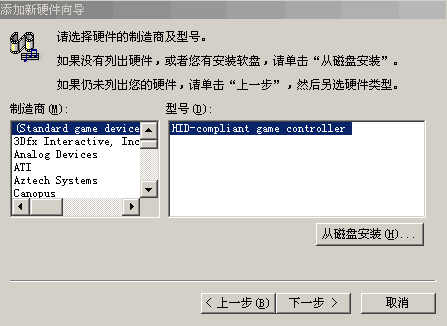
选择“从磁盘安装”
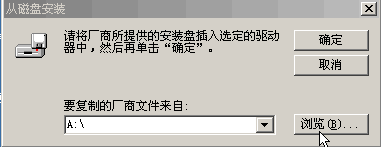
点击“浏览”
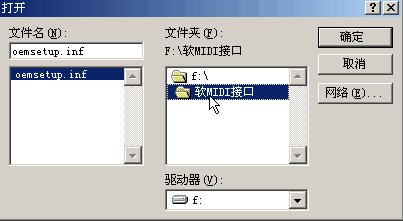
找到软件MIDI接口的INF文件。然后确定。
如果在安装的过程中无法找到一些文件,请自己手动指定安装路径。

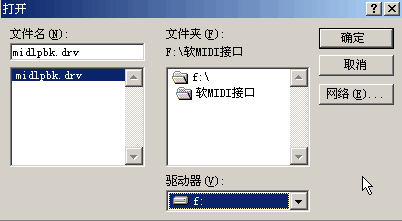
这一切都搞定后,在Sonar的MIDI Device里面应该可以看到4个新增加的MIDI接口,LB1~LB4。
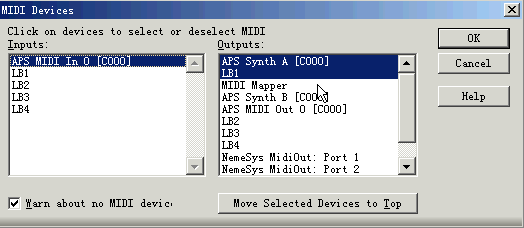
我们在Sonar的MIDI OUTPUT中至少选择一个LB软MIDI接口作为输出。
然后确定在Sonar中我们用哪一轨作为Virtual Guitarist的MIDI轨。在这里我用的是第4轨,把这一轨的输出设定为LB1(当然LB2、LB3、LB4都可以,这要看你当时在MIDI Devices里面是否把他们都选为兰色的)。
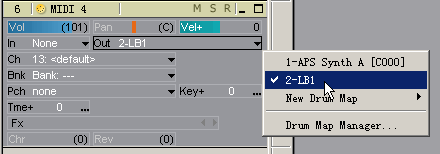
然后打开Cubase,加载Virtual Guitarist。加载的方法如下:
点中任意一轨Audio轨道。然后点主菜单的Panels,在下拉菜单中选择VST instrments
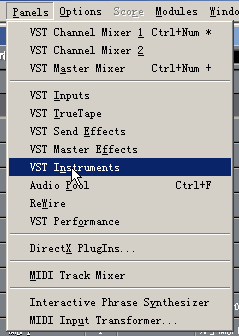
在随后的对话框中找Virtual Guitarist,这里有两个,一个是木吉他,另一个是电吉他的。
按EDIT键即可弹出Virtual Guitarist的界面。
如下图
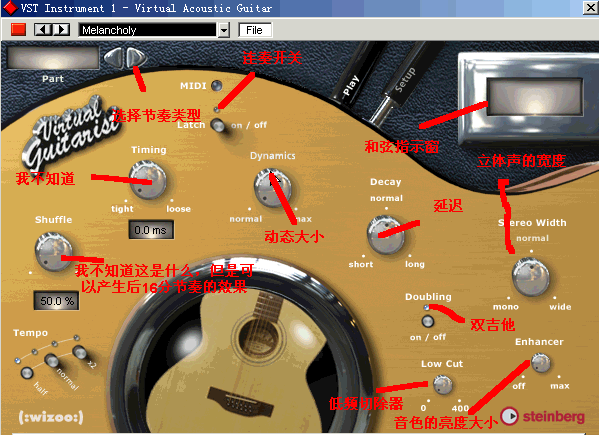
从左至右,功能键解释。
TEMPO:速度。在这里,它是一个倍速选择器。即,1/2倍速、正常、2倍速三个挡可选。
Shuffle:没有英文词典,我不知道是干什么的,但是能产生后16分音符节奏的效果。
Timing:不清楚
Latch:连奏开关。按下后,声音将一直循环,直到弹另一个和弦。
Decay:延迟。如果你调小了,它将产生类似吉他顿音的效果。
Doubling:双吉他效果。按下后,将产生左右两把吉他弹奏的效果。
Stereo width 立体声声场宽度。最窄是单声道。
LOW CUT 低频切除器。频率范围是0??400Hz。
Enhancer 调整音色的明亮度。
使用方法:
1. 设置MIDI的输入。
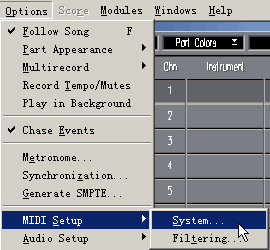
如上图,点System...
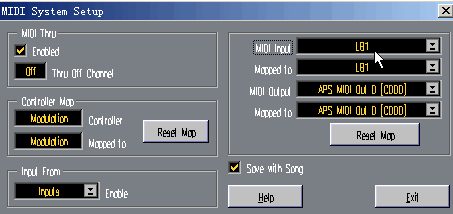
设置MIDI的输入为LB1,当然你也可以是LB2、LB3等,只要是和Sonar的MIDI输出是相同的软MIDI端口就可以。
2. 然后点Virtual Guitarist上的类型选择,找一个你想要的节奏模板。在这里我用的是Mellow
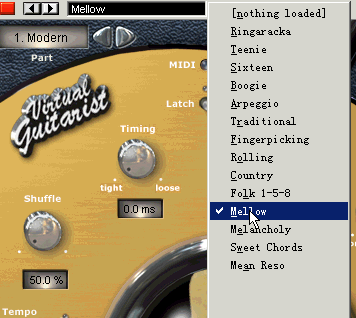
Virtual Guitarist开始加载这个音色包。
3.选择一个MIDI轨。如下图,点左下角的一个小三角型。

在随后弹出的对话框中选择MIDI OUT为Virtual Guitarist
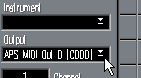
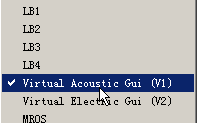
如果这时你的Sonar也是打开的,按下MIDI键盘就可以听到美妙的吉他声了。
4.录制Virtual Guitarist
在Sonar上预先设置好的Virtual Guitarist轨道中点红R键准备开始录音。建议把MIDI节拍器设置一个预备小节。按电脑键盘的“R”键开始录音。这时节拍器打点,我们快速的切换到Cubase界面上来,准备弹奏键盘。等到预备小节结束后就可以开始弹奏了。
5.弹奏的技巧
Virtual Guitarist实际上是一个自动伴奏系统。其和弦的指法完全按照YAMAHA电子琴的自动伴奏来的。既可单指、也可以多指。配合延音踏板,可以做出很多效果来。
A. 大力度按下MIDI键盘时,Virtual Guitarist可以给你一个很强的扫弦音,如果你按住键盘不放,那么LOOP将循环播放。如果你只是快速的弹了一下键盘,那么就是一个扫弦音。
B. 按下键盘后再踩住延音踏板不放,这时就是连奏。当你手离开键盘,LOOP节奏也不会停止。当你按下其他和弦时,Virtual Guitarist会马上切换到这个和弦上来,上一个和弦的声音不会延续。尽管踏板从未有松开。
C.当一个LOOP即将要结束(即从新开始新的一轮循环)前一点点时间,你恰好按下新的和弦,那么Virtual Guitarist将产生一个滑弦音。
D. 如果先踩下踏板,再轻按MIDI键盘,这时将产生一个向下的琶音(吉他上的向下)。松开踏板将产生一个止音。
6. 编辑
在Sonar的钢琴窗中编辑你刚才弹奏的MIDI事件。但是必须切换到Cubase的界面上才有声音。所以编辑是一件很痛苦的事情。因此最好是弹奏时,尽量完美。
7.生成WAV文件
把Sonar这段MIDI单独输出成MIDI文件导入Cubase里面。按下图方式导出为WAV即可。
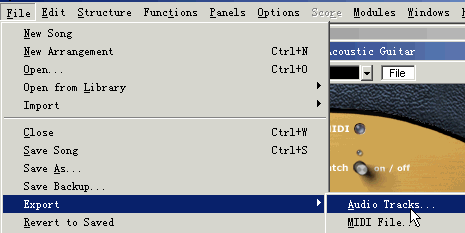
最后和SONAR的其他音轨在多轨音频软件里面缩混成成品音乐。
补充:
由于TEMPO是倍速调整,所以速度和你在Sonar里面其他音轨的速度很可能不一致。通过调整

Cubase的速度,达到一致。
文章出处 不详
转载文章请注明出自 Midifan.com





